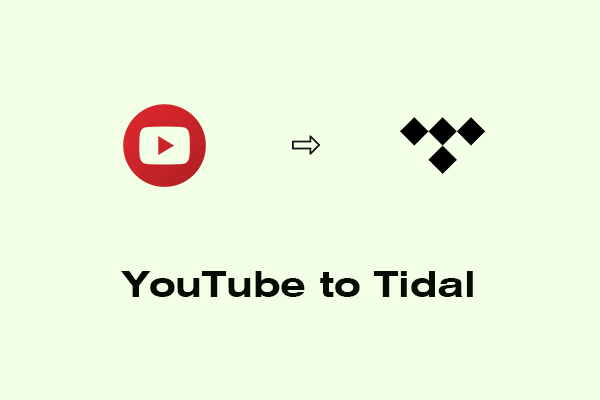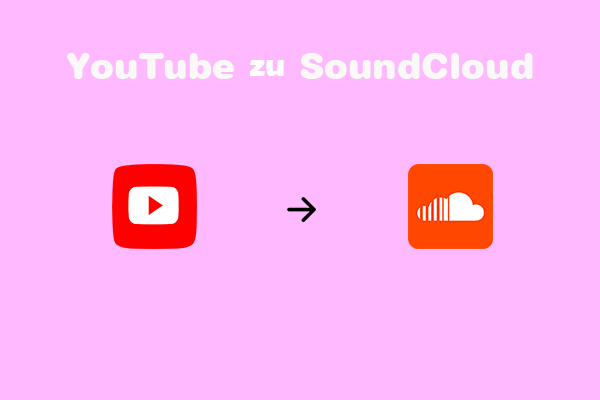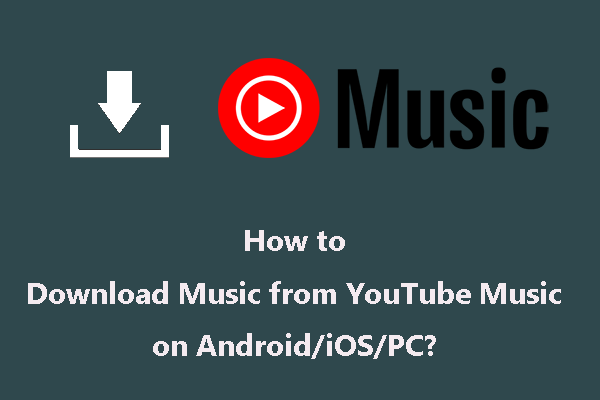Möchten Sie YouTube zu Beatsource übertragen? In diesem Beitrag von MiniTool Video Converter werden zwei Drittanbieter-Tools vorgestellt, darunter TuneMyMusic und Soundiiz, die Ihnen dabei helfen können, Außerdem werden einige Lösungen zum Herunterladen von YouTube-Playlist auf lokale Dateien angeboten. Dann nichts wie los.
YouTube ist die weltweit größte Videoplattform mit über 2 Milliarden aktiven Nutzern. Es ist eine beliebte Unterhaltungsquelle für Menschen aller Altersgruppen und Interessen. Die Nutzer können Videos zu einer Vielzahl von Themen ansehen, darunter Musikvideos, Komödien, Sketche, Vlogs, Bildungsinhalte und vieles mehr. Gleichzeitig können die Nutzer ihre Lieblingsmusik in Playlist speichern.
Beatsource ist ein vollständig lizenzierter digitaler Dienstanbieter, ein Abonnementdienst für Open-Format-DJs von DJcity und Beatport. Es bietet einen kuratieren Musikkatalog, der professionell direkt über DJ-Software gestreamt werden kann. Da es einen so großen Musikkatalog hat, stellt sich die Frage: kann ich Musik auf Beatsource hochladen? Die Antwort ist wie folgt.
Kann ich Musik auf Beatsource hochladen?
Die Nutzung mehrerer Musik-Apps ist eine gängige Praxis. Manchmal übertragen wir Musik von einer Musik-App zu einer anderen, um Musik zu teilen. Wenn wir die Musik auf den PC heruntergeladen haben, können wir sie zu Beatsource hochladen? Leider unterstützt Beatsource das Hochladen lokaler Dateien in die App nicht.
Obwohl Beatsource keine offiziellen Wege zum Hochladen lokaler Dateien bietet, stehen Ihnen mehrere Drittanbieter-Tools zur Verfügung, um diese Aufgabe zu erledigen. Lesen Sie diesen Beitrag weiter und finden Sie die Antwort!
Wie überträgt man YouTube-Playlists mit Drittanbieter-Tools zu Beatsource?
Um Ihnen zu helfen, YouTube-Playlists erfolgreich zu Beatsource zu übertragen, empfehle ich Ihnen die folgenden zwei Drittanbieter-Tools. Sie können Ihr bevorzugtes Tool auswählen und dies ausprobieren!
TuneMyMusic
TuneMyMusic ist ein praktisches Tool, das Ihnen hilft, Playlists von YouTube zu anderen Musikdiensten zu übertragen, darunter Spotify, Deezer, Apple Music, TikTok Music, Beatsource und mehr. Mit TuneMyMusic können Sie Playlists, Alben oder einzelne Songs nahtlos zwischen verschiedenen Musik-Apps konvertieren und Ihre Lieblingsplaylists mit Freunden teilen. Es ist auch eine großartige Möglichkeit, Musik zu verbreiten und neue Titel über verschiedene Plattformen hinweg zu entdecken.
Preis: Kostenlos; $2 / Monat (Jährliche Abrechnung); $ 4.5 Monat (Monatliche Abrechnung)
Kompatibilität: Online
Hier ist die Anleitung, wie man YouTube-Playlists mit TuneMyMusic zu Beatsource überträgt:
Schritt 1: Besuchen Sie die offizielle Website von TuneMyMusic mit Ihrem Browser und klicken Sie auf Los geht‘s.
Schritt 2: Viele Plattformen sind hier aufgelistet. Wählen Sie eine Quellplattform aus, von der Sie übertragen möchten. Hier sollten Sie YouTube als Originalplattform wählen.
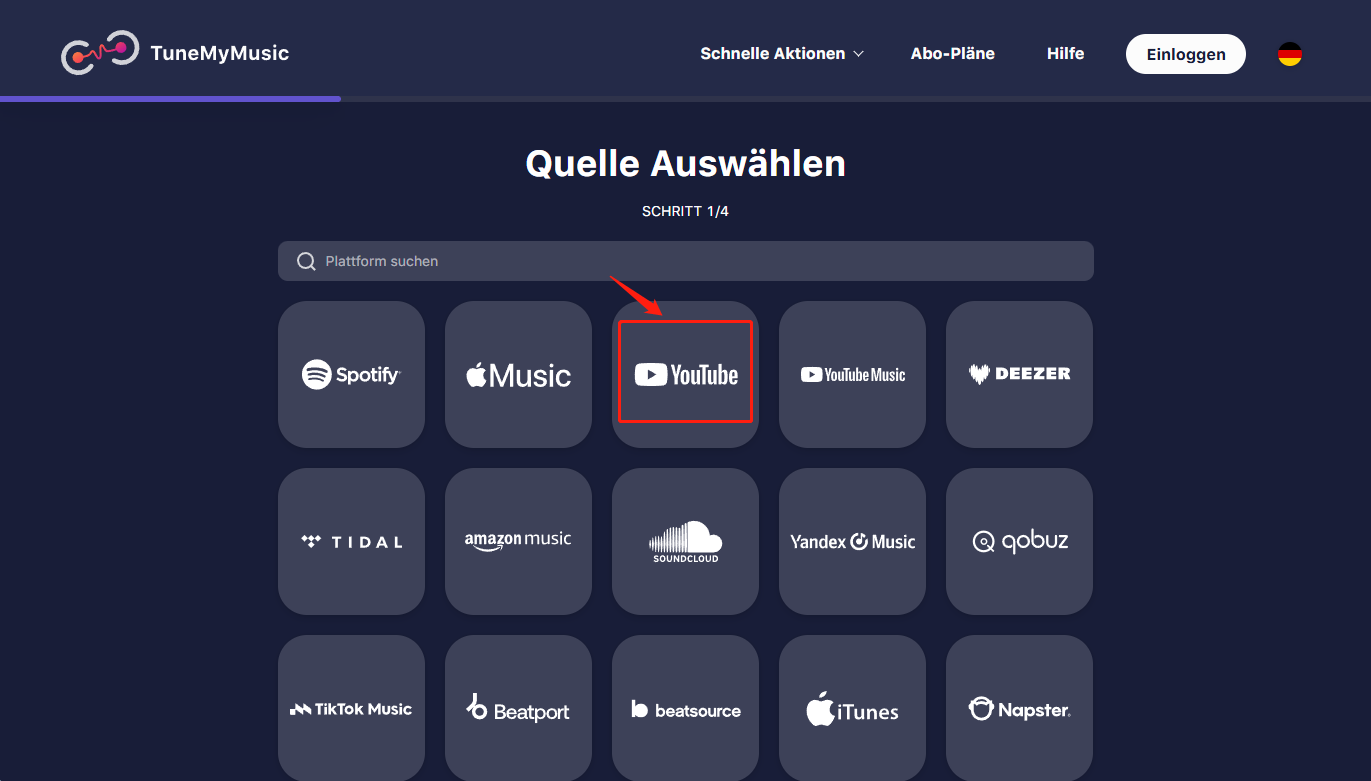
Schritt 3: Gehen Sie zu YouTube und melden Sie sich in Ihrem Konto an, um die URL der Playlist, die Sie übertragen möchten, zu kopieren. Fügen Sie die URL in das Feld in der Hauptoberfläche von TuneMyMusic ein und klicken Sie auf von URL laden.
Schritt 4: Wählen Sie Beatsource als Zielplattform, melden Sie sich in Ihrem Beatsource-Konto an und autorisieren Sie.
Schritt 5: Klicken Sie auf die Schaltfläche Übertragung starten und warten Sie, bis der Prozess abgeschlossen ist.
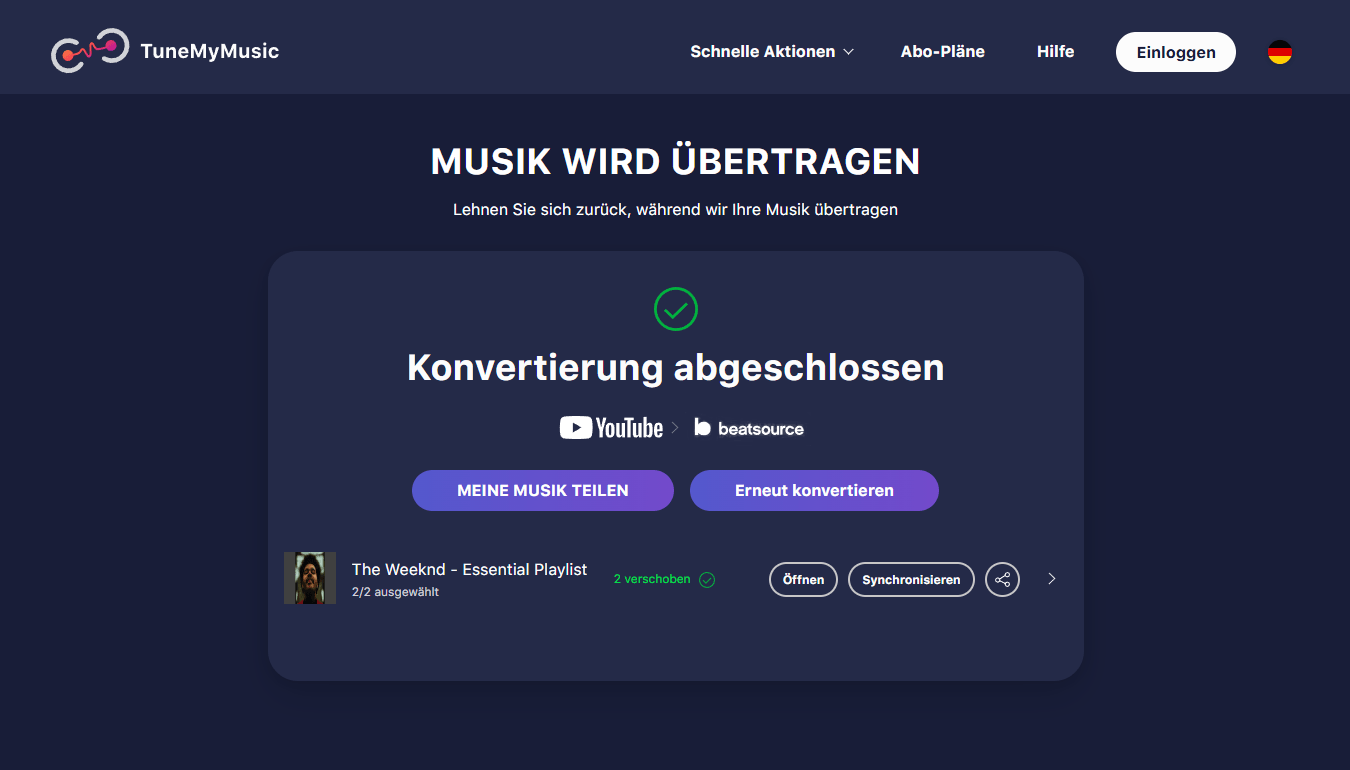
Sobald dies erledigt ist, können Sie Ihre Beatsource-App öffnen und Ihre importierte Playlist finden.
Soundiiz
Soundiiz ist das umfassendste Online-Tool zur Verwaltung Ihrer Musikbibliothek zwischen verschiedenen Streaming-Diensten. Es bietet eine einfache Möglichkeit, Playlists sowie Favoriten, Künstler und Alben zu importieren und zu exportieren. Sie können es verwenden, um Ihre Musiksammlung über Apple Music, Spotify, YouTube Music, Deezer, Amazon Music, TIDAL und mehr zu verwalten.
Soundiiz bietet auch einige weitere Funktionen. Es hat eine kostenlose Version, die eine Playlist auf einmal übertragen kann, und eine Premium-Version, die mehrere Playlists gleichzeitig übertragen kann. Die Premium-Version verfügt auch über einige erweiterte Funktionen wie automatische Synchronisierung, Duplikatentfernung und Playlist-Sicherung.
Hauptmerkmale
- 43 unterstützte Musikdienste.
- Ihre Playlist und Favoriten übertragen.
- Keine Installation einer Anwendung erforderlich.
Diese Kurzanleitung führt Sie durch das Verschieben einer oder mehrerer Playlists von YouTube Music zu Beatsource:
Schritt 1: Besuchen Sie mit Ihrem Browser die offizielle Website von Soundiiz und klicken Sie auf die Schaltfläche Kostenlos starten. Melden Sie sich dann bei Soundiiz mit Ihrem Google-, Facebook-, Apple- oder Spotify-Konto an oder erstellen Sie ein Soundiiz-Konto mit Ihrer E-Mail-Adresse und Ihrem Passwort.
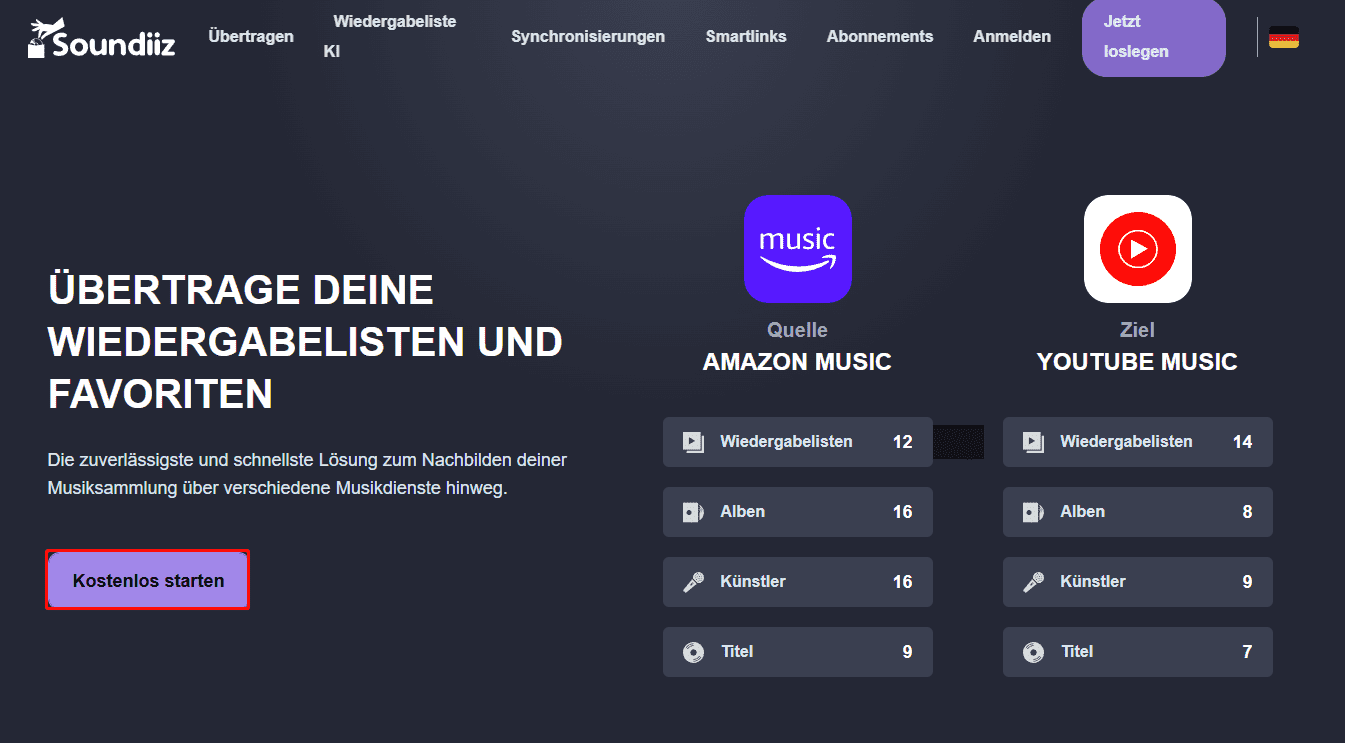
Schritt 2: Klicken Sie auf der Hauptoberfläche von Soundiiz auf die Option Übertragen unter der Schaltfläche Werkzeuge und wählen Sie die Quelle- und Ziel-Dienste aus. Hier sollten Sie YouTube als Quelle und Beatsource als Ziel wählen. Egal welche Dienste Sie auswählen, Sie müssen sich in Ihr Konto einloggen.
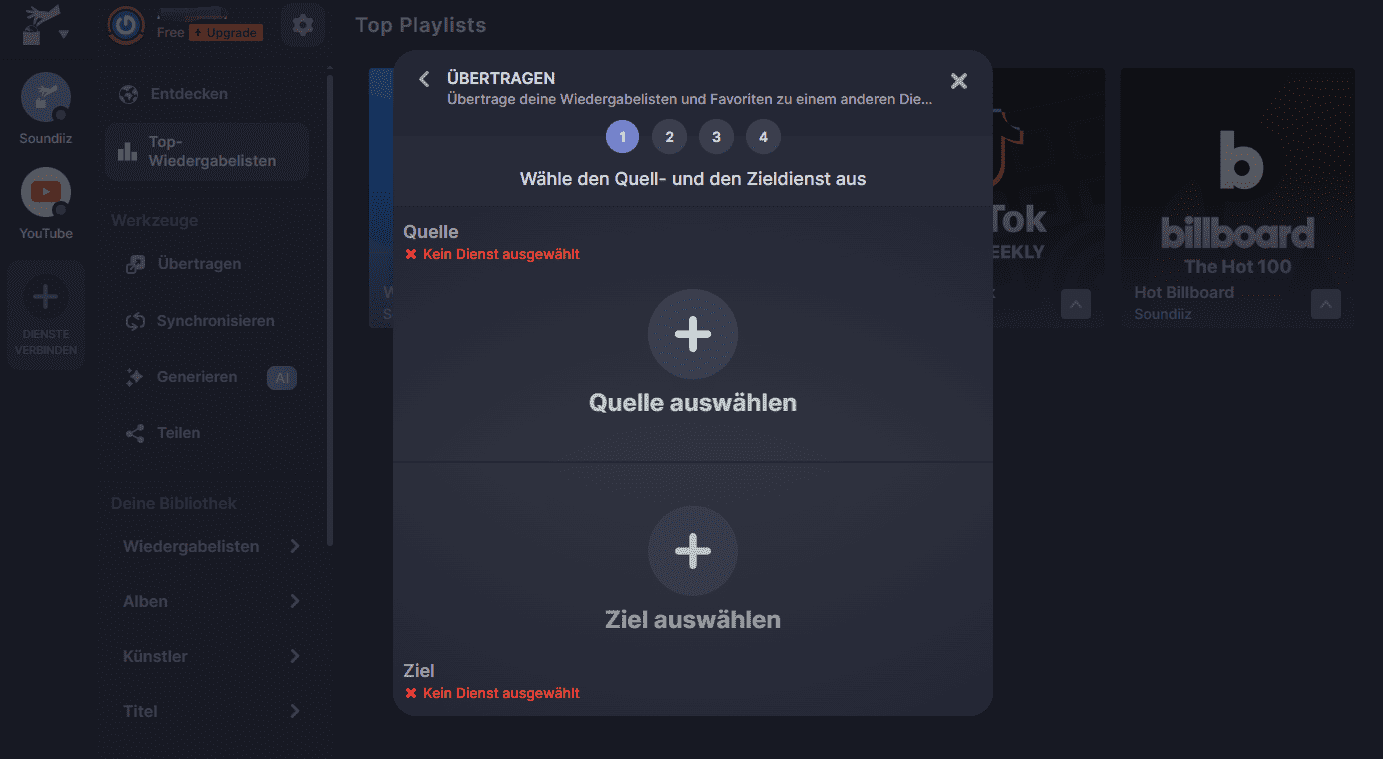
Schritt 3: Nachdem Sie sich in Ihre Quell- und Zieldienste eingeloggt haben, müssen Sie auf die Schaltfläche Start zwischen YouTube und Beatsource klicken.
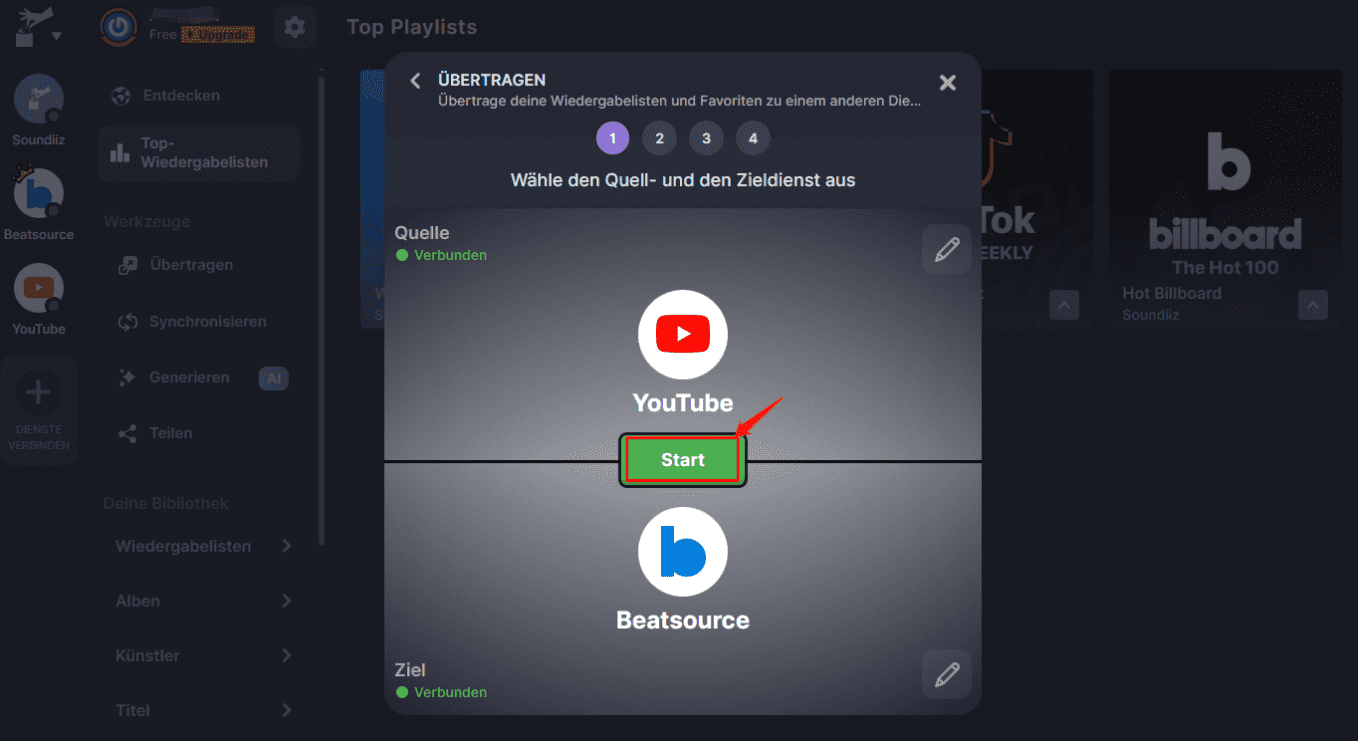
Schritt 4: Wählen Sie Kategorien und Elemente aus, die übertragen werden sollen. Nachdem Sie die Playlist ausgewählt haben, die Sie übertragen möchten, klicken Sie auf die Option Meine Auswahl bestätigen.
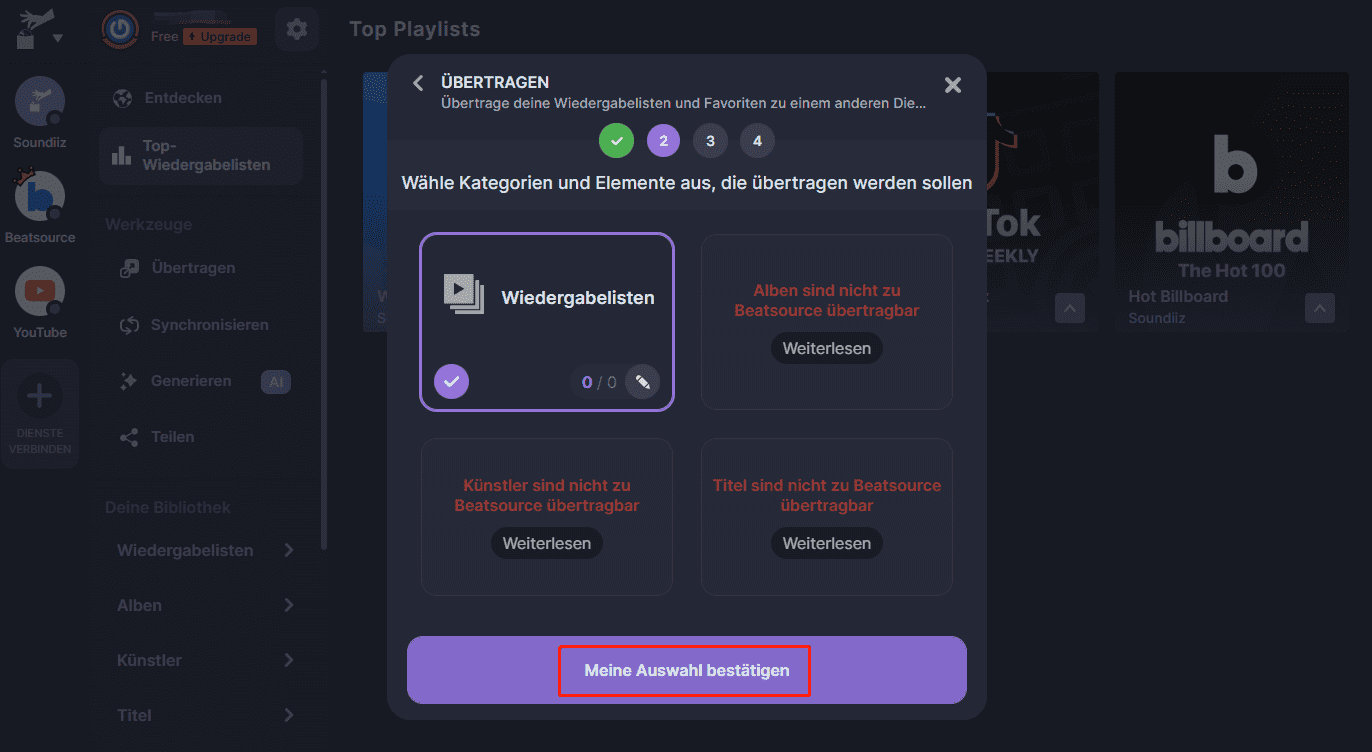
Schritt 5: Sie müssen Ihre Playlists anpassen, einschließlich Titel, Beschreibung und anderen Optionen.
Schritt 6: Wählen Sie die Titel aus, die Sie übertragen möchten, setzen Sie ein Häkchen in das Kästchen und klicken Sie auf Beständigen.
Schritt 7: Überprüfen und beständigen Sie die Details, um den Prozess zu starten, und klicken Sie auf Übertragung starten.
Hier sind diese beiden Drittanbieter-Tools sehr praktisch, um YouTube zu Beastsource zu übertragen. Haben Sie sich schon einmal gefragt, wie man YouTube-Playlists kostenlos auf lokale Dateien herunterladen kann?
Gibt es eine Möglichkeit, YouTube-Playlists in lokale Dateien herunterzuladen?
MiniTool Video Converter
Wenn Sie nach einer Möglichkeit suchen, YouTube-Playlists in lokale Dateien herunterzuladen, ist MiniTool Video Converter eine gute Wahl für Sie. Es ist der beste YouTube-Konverter zum Herunterladen von YouTube-Playlist, Herunterladen von YouTube-Videos, Herunterladen von Audio von YouTube-Videos und Herunterladen von Untertiteln. Gleichzeitig bietet MiniTool Video Converter Hochgeschwindigkeits-Downloads und Konvertierungen in hervorragender Qualität. Es unterstützt die Konvertierung von YouTube zu MP3, MP4, WAV und so weiter.
Haupteigenschaften
- Herunterladen von Videos von YouTube auf den Computer, um sie offline anzusehen.
- Audio von YouTube-Playlists auf den Computer herunterladen, um es offline zu hören.
- Keine Begrenzung der Herunterladen-Anzahl und Dateigröße.
- 100% sicher zum Herunterladen von YouTube-Videos.
- Audio und Videodateien innerhalb weniger Minuten konvertieren.
- Bildschirmaktivitäten des Computers ohne Wasserzeichen aufnehmen.
- Untertitel von YouTube-Videos herunterladen und als .rst-Dateien speichern.
Hier ist die Schritt-für-Schritt-Anleitung, wie man YouTube-Playlists mit MiniTool Video Converter auf lokale Dateien herunterladen.
1. Laden Sie die Software auf Ihren Computer herunter und installieren Sie sie, indem Sie auf die folgende Schaltfläche Herunterladen klicken.
MiniTool Video ConverterKlicken zum Download100%Sauber & Sicher
2. Starten Sie die Software und wechseln Sie zur Registerkarte Video Herunterladen, um zur Hauptoberfläche zu gelangen.
3. Klicken Sie auf die Hamburger-Schaltfläche oben rechts in der Hauptoberfläche und wählen Sie Einstellungen. Wechseln Sie zur Registerkarte Herunterladen. Die Software hat einen Standard-Herunterladen-Pfad festgelegt. Sie können auf Durchsuchen klicken, um den gewünschten Pfad auszuwählen. Gleichzeitig können Sie die maximale Anzahl der gleichzeitigen Downloads ändern. Danach müssen Sie OK drücken, um die Änderung zu speichern. (Dieser Schritt ist optional. Wenn Sie die Standardeinstellungen der Software verwenden möchten, können Sie mit dem nächsten Schritt fortfahren.)
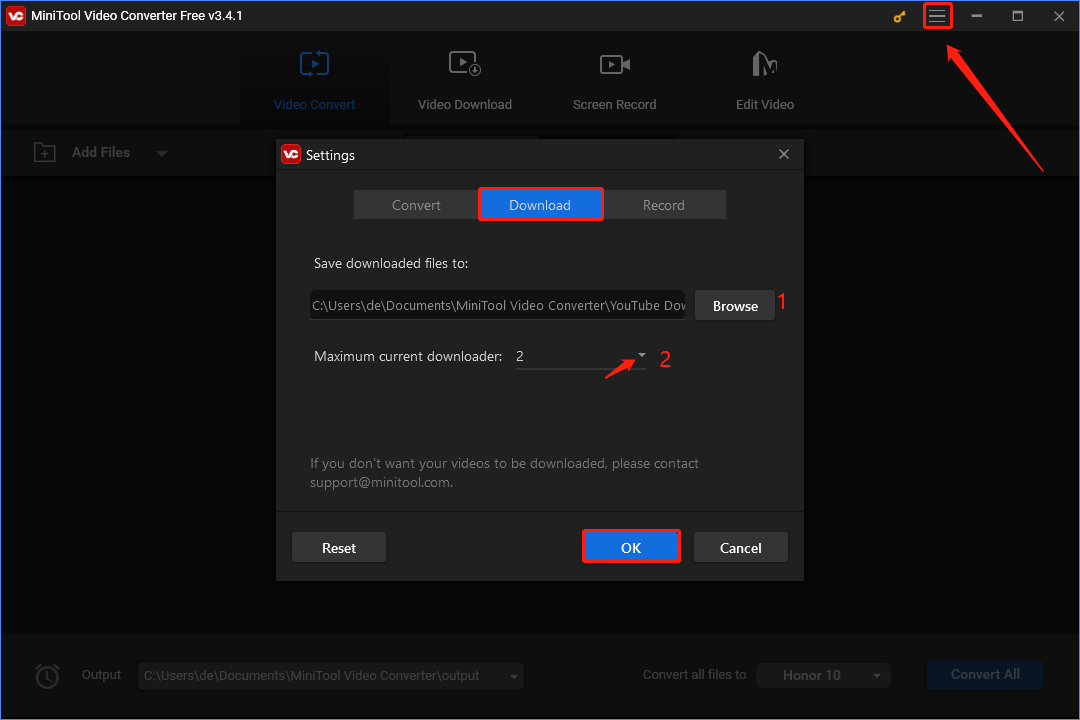
4. Verwenden Sie einen Browser, um zur offiziellen YouTube-Website zu gehen, melden Sie sich in Ihrem Konto an, suchen Sie die Playlist, die Sie übertragen möchten, und kopieren Sie die URL aus der Adressleiste.
5. Gehen Sie zurück zu MiniTool Video Converter, fügen Sie die URL in die Adressleiste ein und klicken Sie auf die Schaltfläche Herunterladen.
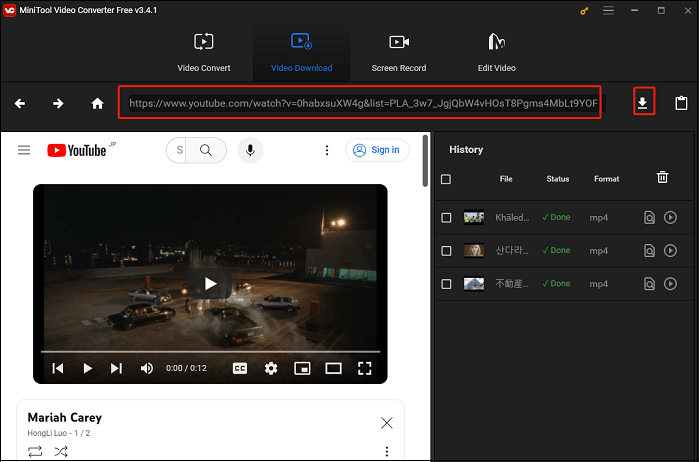
6. Wie Sie sehen können, gibt es mehrere Optionen, darunter mp4, mp3 und wav. Sie können eines der gewünschten Formate als Ausgabeformat auswählen, und auf HERUNTERLADEN tippen, um den Download-Prozess zu starten.
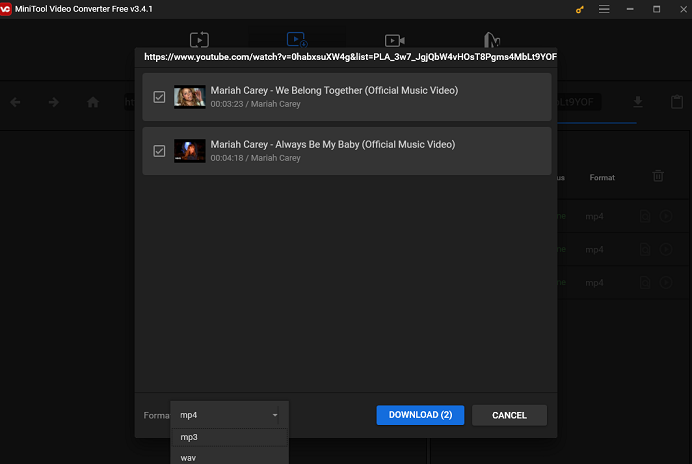
7. Sie können den Download-Vorgang im Verlaufsfenster sehen. Wenn der gesamte Vorgang beendet ist, können Sie auf das Symbol Zur Datei navigieren klicken, um den Speicherpfad der Playlist zu finden.
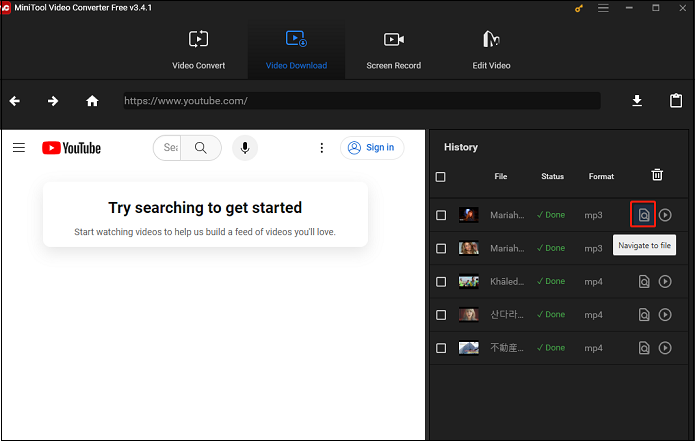
Alle Download-Aufgaben werden automatisch im Abschnitt Verlauf gespeichert, und Sie können ihn manuell löschen.
1. Um einen Download zu löschen, markieren Sie das Kästchen vor dem Download und klicken Sie auf das Papierkorbsymbol.
2. Um alle Downloads zu löschen, markieren Sie das Kästchen unter Verlauf und klicken Sie auf Ausgewählte Downloads löschen.
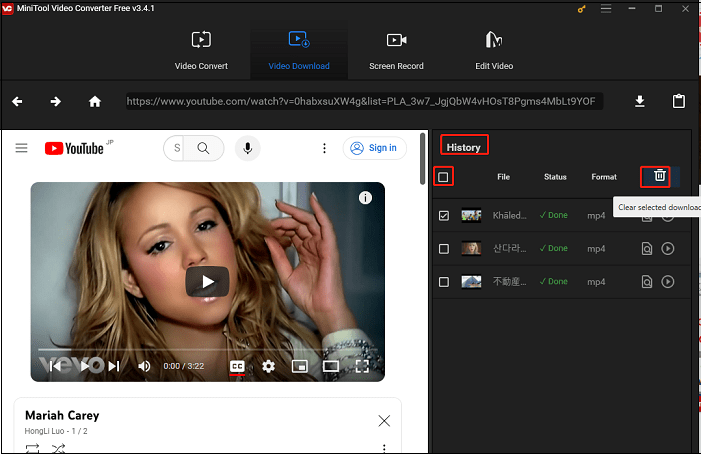
Wie Sie sehen können, ist es einfach, diese Software zu verwenden, um Ihre YouTube-Playlist herunterzuladen. Wenn Ihnen diese Software gefällt, können Sie auf die folgende Schaltfläche klicken, um sie herunterzuladen.
MiniTool Video ConverterKlicken zum Download100%Sauber & Sicher
YouTubeMP3
YouTubeMP3 ist ein Online-Audio-Downloader, der es Ihnen ermöglicht, Ihre Lieblings-YouTube-Playlist am effizientesten als MP3- oder MP4-Dateien herunterzuladen. YouTubeMP3 ist für die Verwendung auf Desktop-, Tablet- und Mobilgeräten optimiert.
Gleichzeitig ist es auch ein praktisches Online-Tool, um YouTube-Playlists auf lokale Dateien herunterzuladen, und Sie können den folgenden Schritten folgen:
1. Öffnen Sie YouTube.com mit Ihrem Browser und finden Sie die Playlists, die Sie herunterladen möchten.
2. Wenn Sie die Playlist gefunden haben, klicken Sie darauf. Kopieren Sie dann die Playlist-URL aus Ihrer Adressleiste.
3. Öffnen Sie YouTubeMP3, fügen Sie die Video-URL in das vorgesehene Feld ein und wählen Sie zwischen MP3 oder MP4. Wenn Sie kein Format auswählen, wird das Video standardmäßig in eine MP3-Datei konvertiert. Klicken Sie dann auf die Option Konvertieren.
4. Sobald die Konvertierung des Videos abgeschlossen ist, sehen Sie den Titel des Videos und die Schaltfläche Herunterladen. Klicken Sie einfach darauf und der Download beginnt.
Vorteile:
- Sie können ein YouTube-Video als MP3- oder MP4-Datei herunterladen.
- Es ermöglicht Ihnen, YouTube-Musik-Playlists zu speichern.
- Sie können YTMP3 auf jedem Gerät verwenden.
- Es sind keine zusätzlichen Software- oder App-Installationen erforderlich.
- Konvertieren Sie das Video in die bestmögliche Qualität.
Nachteile:
Das Herunterladen von YouTube-Videos ist nur bis zu einer Länge von 90 Minuten möglich.
Nachdem Sie diese Schritte befolgt hatten, haben Sie bereits YouTube-Playlists auf lokale Dateien heruntergeladen. Wenn Ihnen diese Download-Tools gefallen, können Sie auf die folgende Schaltfläche klicken, um sie mit Ihren Freunden zu teilen.
Zusammenfassung
Weder YouTube noch Beatsource haben eine eingebaute Funktion, um YouTube-Playlist direkt in Beatsource zu importieren. Zum Glück haben wir zwei einfache Wege entdeckt, um YouTube zu Beatsource zu übertragen. Sie können dies mit Drittanbieter-Tools wie TuneMyMusic und Soundiiz tun. Gleichzeitig waren wir angenehm überrascht, dass MiniTool Video Converter eine wunderbare Möglichkeit bietet, YouTube-Playlists als MP3, WAV, MP4 oder WebM auf lokale Dateien herunterzuladen.
Wenn Sie Probleme bei der Verwendung von MiniTool Video Converter haben, zögern Sie nicht, uns unter [email protected] zu kontaktieren. Wir werden uns so schnell wie möglich bei Ihnen melden.